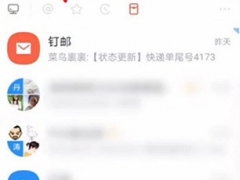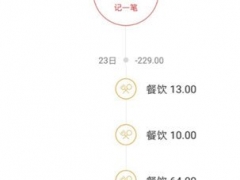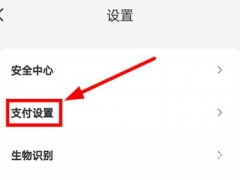腾讯翻译君怎么调整发音速度 调整方法介绍
教程之家
APP新闻
腾讯翻译君是一款非常实用的手机翻译软件。该软件可以帮助用户翻译多个国家的语言,并且软件还提供语音翻译功能,但是很多用户经常会因为翻译的语速过快而导致自己没有听清楚,这样会影响我们的翻译和学习效率,所以今天小编就来告诉大家该软件设置翻译速度的方法,有需要的用户可以来看看!
方法步骤:
1.首先第一步我们打开腾讯翻译君的主界面之后,点击右上角的三条横线图标,在出现的选项中选择设置这个选项。
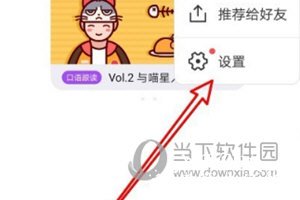
2.在设置界面,找到【发音速度】功能按钮。
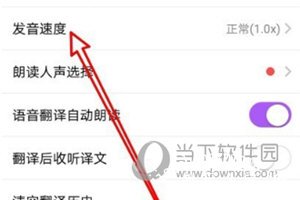
3.最后,我们在新的界面中选择自己想要的语速,点击即可完成设置。
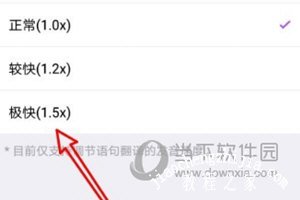
以上就是小编今天为大家带来的腾讯翻译君设置翻译语速的方法了,学会了但还没设置的用户快点自己动手去试试吧!希望这篇文章可以帮助到大家。